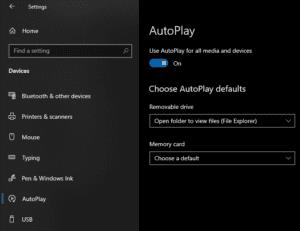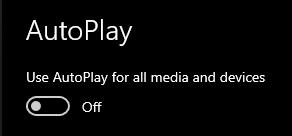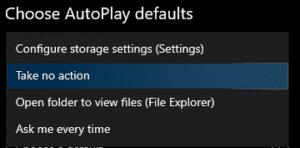Аутоматска репродукција, узрокује да Виндовс изврши радњу када је УСБ уређај прикључен. Са УСБ меморијским стицковима, ово је обично отварање прозора Филе Екплорер. Када прикључите УСБ уређај на рачунар, обично (вероватно) желите да га користите.
Али, то не значи нужно да то желите да урадите одмах или да желите да га отворите у Филе Екплорер-у. Овај водич ће вас провести кроз процес искључивања УСБ аутоматске репродукције.
Прво морате да отворите апликацију Подешавања. Да бисте то урадили, притисните тастер Виндовс, откуцајте „Подешавања“ и притисните ентер. Затим желите да одете у пододељак „Уређаји“ и кликнете на картицу „Аутоматска репродукција“.
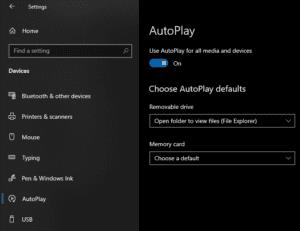
Подешавања аутоматске репродукције су наведена у одељку „Уређаји“ у апликацији Подешавања.
Можете искључити аутоматску репродукцију за све преносиве медије, не само за УСБ стикове. Да бисте то урадили, промените „Користи аутоматску репродукцију за све медије и уређаје“ са „Укључено“ на „Искључено“.
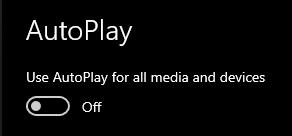
Искључите аутоматску репродукцију за све преносиве медије.
Ако, међутим, желите да искључите само аутоматску репродукцију за УСБ стикове, ту опцију можете посебно да конфигуришете. Да бисте то урадили, кликните на падајући оквир са ознаком „Ремовабле дриве“ и промените поставку са „Отвори фасциклу за преглед датотека (Филе Екплорер)“ у „Не предузимајте ништа“.
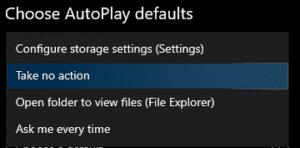
Изаберите „Не предузимајте ништа“ из падајућег оквира.
Када се то уради, ваши УСБ-ови се више неће аутоматски репродуковати када их прикључите!